نحوه استخراج تصاویر اصلی از فایل های PDF
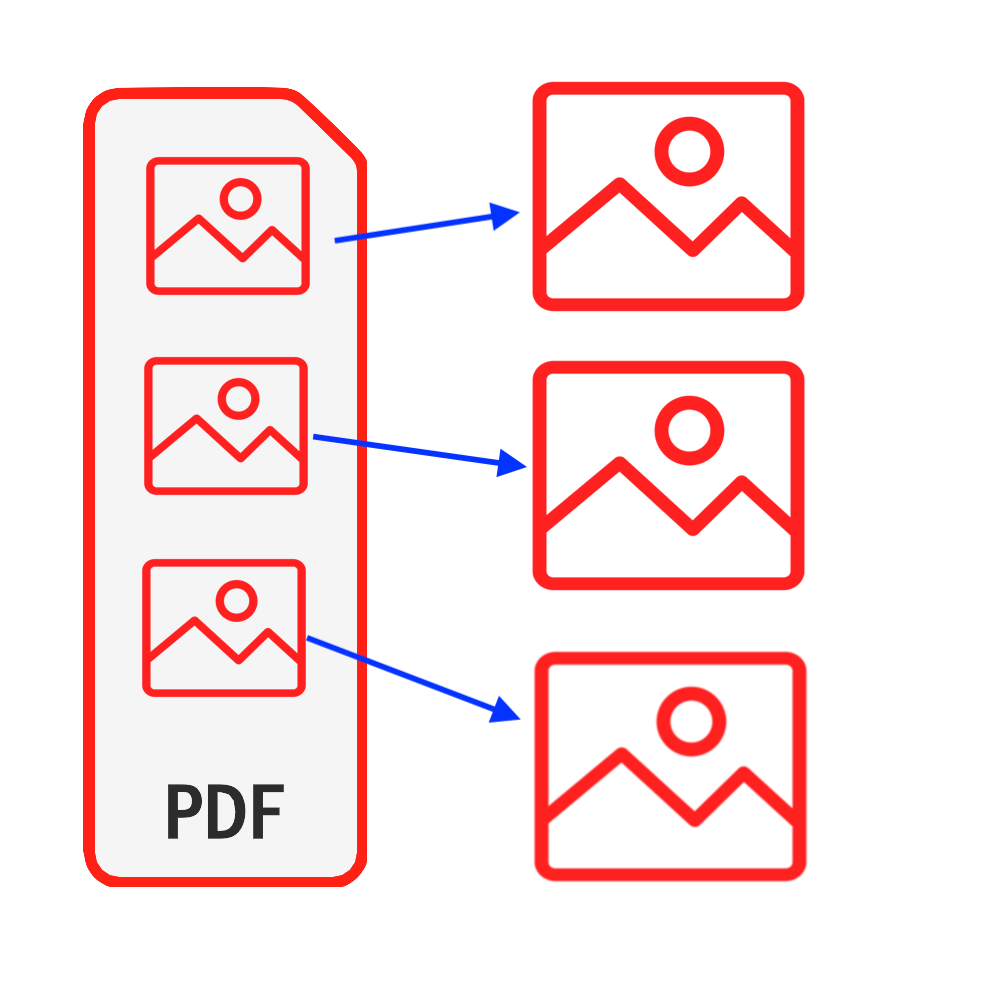
معرفی
PDF یکی از متداول ترین انواع سند است. در بعضی موارد ، ممکن است تصاویر از فایل های PDF بخواهید ، می توانید برای دریافت تصاویر از تصاویر PDF عکس بگیرید ، اما آنچه با استفاده از این روش دریافت می کنید تصاویر اصلی نیست. آنچه باعث بدتر شدن آن می شود این است که تعداد زیادی تصویر وجود دارد ، زمان زیادی از شما می گیرد. این آموزش یک راه حل عالی برای استخراج تصاویر اصلی از فایل های PDF شما ارائه می دهد. نیازی به نصب هیچ نرم افزاری نیست & لازم نیست نگران به خطر افتادن امنیت پرونده های خود باشید.
ابزارها: استخراج تصاویر PDF. مرورگر مدرن مانند Chrome ، Firefox ، Safari ، Edge و ...
سازگاری مرورگر
- مرورگری که از FileReader ، WebAssemble ، HTML5 ، BLOB ، بارگیری و غیره پشتیبانی می کند.
- این الزامات را مرعوب نکنید ، بیشتر مرورگرها در 5 سال اخیر سازگار هستند
مراحل عملیاتی
- ابتدا مرورگر وب خود را باز کرده و با انجام یکی از موارد زیر ، مرورگر را مطابق تصویر زیر مشاهده خواهید کرد
- گزینه 1: زیر را وارد کنید "https://fa.pdf.worthsee.com/pdf-images" نشان دادن به عنوان #1 در تصویر زیر یا;
- گزینه 2: زیر را وارد کنید "https://fa.pdf.worthsee.com", سپس باز کنید استخراج تصاویر PDF ابزار با پیمایش "ابزارهای PDF" => "استخراج تصاویر PDF"
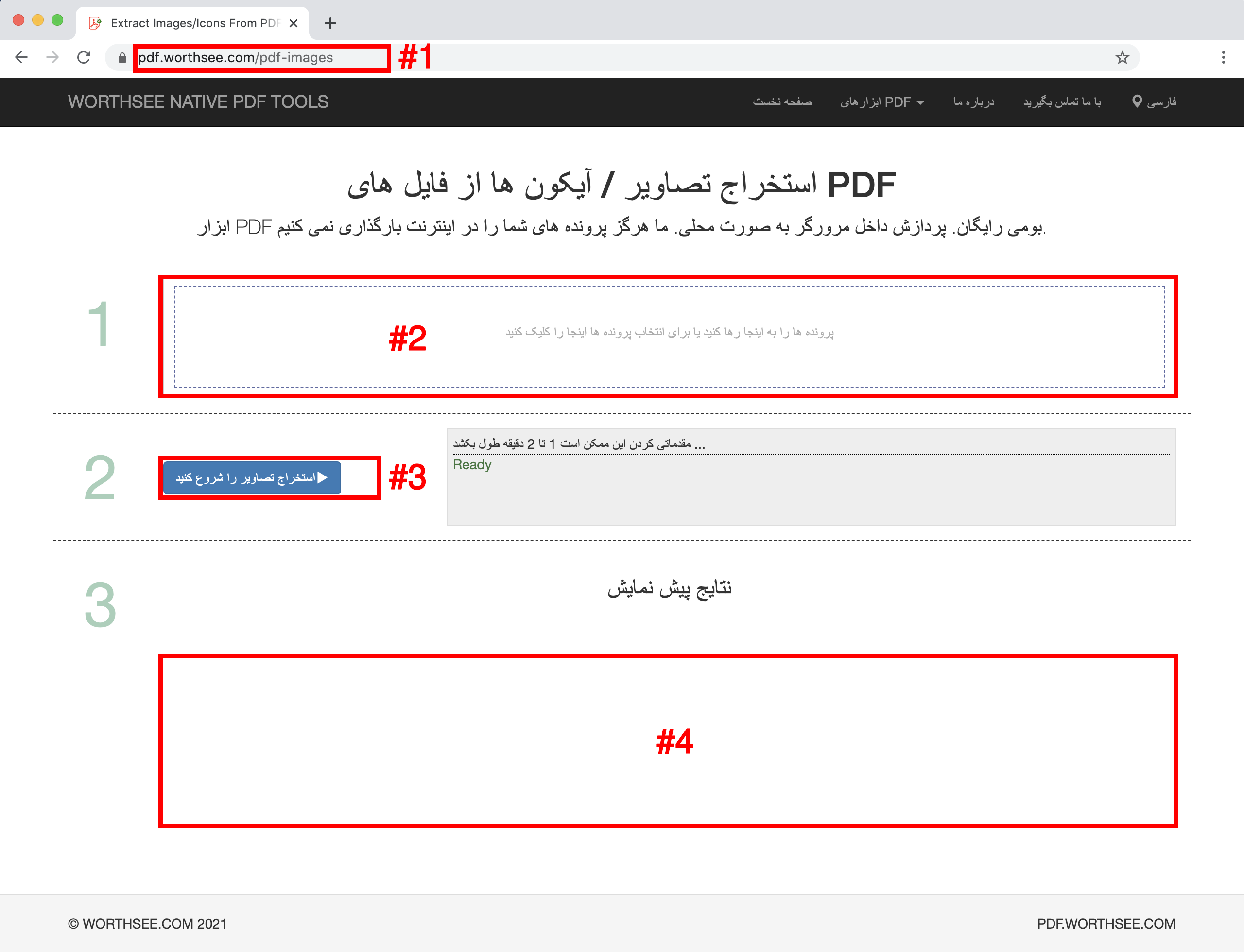
- کلیک حوزه "پرونده ها را به اینجا رها کنید یا برای انتخاب پرونده ها اینجا را کلیک کنید" (نشان دادن به عنوان حوزه #2 در تصویر بالا) برای انتخاب پرونده های PDF
- همچنین می توانید پرونده های خود را به آن قسمت بکشید و رها کنید
- می توانید هر تعداد پرونده که می خواهید انتخاب کنید و هر چند بار که خواستید می توانید انتخاب کنید.
- پرونده های انتخابی شما در زیر کادر نشان داده می شوند #2 برای پیش نمایش
- کلیک دکمه "استخراج تصاویر را شروع کنید" (نشان دادن به عنوان دکمه #3 در تصویر بالا), در صورت بزرگ بودن پرونده ها ممکن است مدتی طول بکشد
- پس از اتمام استخراج تصاویر ، پرونده های تصویری استخراج شده در موقعیت نشان داده شده در تصویر ارائه می شوند #4 (همانطور که در تصویر بالا نشان داده شده است), و می توانید برای بارگیری بر روی آنها کلیک کنید
- پس از پردازش موفقیت آمیز پرونده های انتخاب شده ، لینک بارگیری نشان داده می شود
- ما همچنین از بسته های تولید شده فایل ها به یک فایل ZIP پشتیبانی می کنیم. هنگامی که فایل های تولید شده بیش از حد وجود دارد ، می توانید از این قابلیت برای بسته بندی آنها در یک فایل zip استفاده کنید تا فقط یک بار بارگیری کنید تا چندین بار کلیک کنید تا همه آنها بارگیری شود
از آن لذت ببرید و امیدوارم که این آموزش به شما کمک کند
- اگر با مشکلی مواجه شدید ، لطفاً نگاهی بیندازید صفحات پرسش و پاسخ ما, اگر این کمکی نکرد ، لطفا با ما در میان بگذارید با ما تماس بگیرید